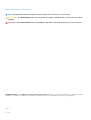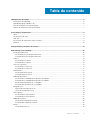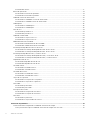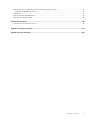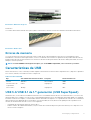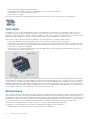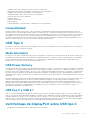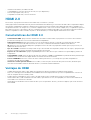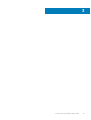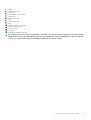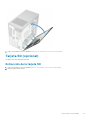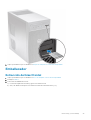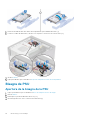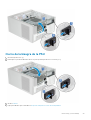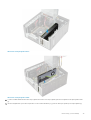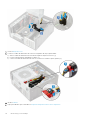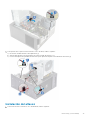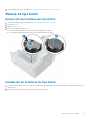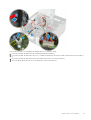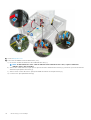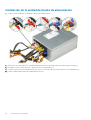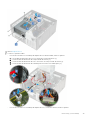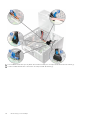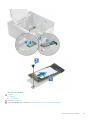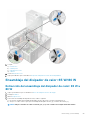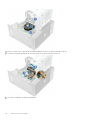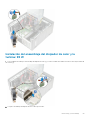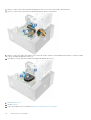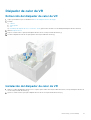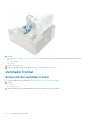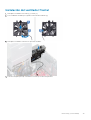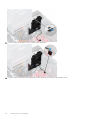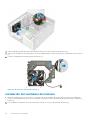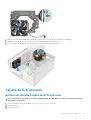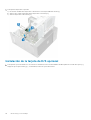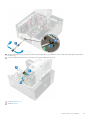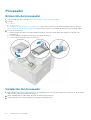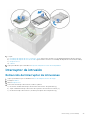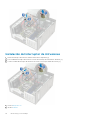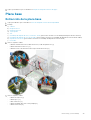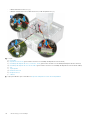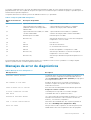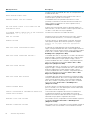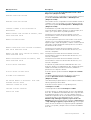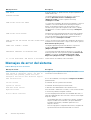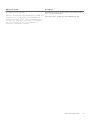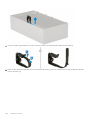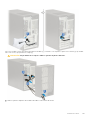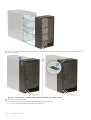Dell Precision 3630 Tower Guía del usuario
- Categoría
- Placas base
- Tipo
- Guía del usuario
Este manual también es adecuado para

Precision 3630 Tower
Manual de servicio
Modelo reglamentario: D24M
Tipo reglamentario: D24M003

Notas, precauciones y advertencias
NOTA: Una NOTA indica información importante que le ayuda a hacer un mejor uso de su producto.
PRECAUCIÓN: Una ADVERTENCIA indica un potencial daño al hardware o pérdida de datos y le informa cómo evitar el
problema.
AVISO: Una señal de PRECAUCIÓN indica la posibilidad de sufrir daño a la propiedad, heridas personales o la muerte.
© 2018 2019 Dell Inc. o sus filiales. Todos los derechos reservados. Dell, EMC y otras marcas comerciales son marcas comerciales
de Dell Inc. o sus filiales. Es posible que otras marcas comerciales sean marcas comerciales de sus respectivos propietarios.
2019 - 09
Rev. A01

1 Manipulación del equipo................................................................................................................ 6
Instrucciones de seguridad...................................................................................................................................................6
Apagado del equipo (Windows 10)...................................................................................................................................... 6
Antes de manipular el interior del equipo............................................................................................................................ 7
Después de manipular el interior del equipo........................................................................................................................7
2 Tecnología y componentes............................................................................................................ 8
DDR4....................................................................................................................................................................................... 8
Características de USB.........................................................................................................................................................9
USB Tipo C............................................................................................................................................................................ 11
VentVentajas de DisplayPort sobre USB tipo C................................................................................................................11
HDMI 2.0............................................................................................................................................................................... 12
3 Componentes principales del sistema........................................................................................... 13
4 Desmontaje y reensamblaje..........................................................................................................16
Pies de goma del chasis.......................................................................................................................................................16
Extracción de los pies de goma del chasis.................................................................................................................. 16
Instalación de los pies de goma del chasis...................................................................................................................17
Cubierta................................................................................................................................................................................. 19
Extracción de la cubierta............................................................................................................................................... 19
Instalación de la cubierta.............................................................................................................................................. 20
Tarjeta SD (opcional)...........................................................................................................................................................21
Extracción de la tarjeta SD............................................................................................................................................21
Instalación de la tarjeta SD........................................................................................................................................... 22
Embellecedor........................................................................................................................................................................23
Extracción del bisel frontal........................................................................................................................................... 23
Instalación del bisel frontal............................................................................................................................................24
Unidad de disco duro...........................................................................................................................................................24
Extracción de la unidad de disco duro de 3,5 pulgadas............................................................................................ 24
Instalación de la unidad de disco duro de 3,5 pulgadas............................................................................................ 25
Extracción del disco duro de 2,5 pulgadas................................................................................................................. 26
Instalación del disco duro de 2,5 pulgadas..................................................................................................................27
Bisagra de PSU.................................................................................................................................................................... 28
Apertura de la bisagra de la PSU................................................................................................................................. 28
Cierre de la bisagra de la PSU......................................................................................................................................29
Tarjeta gráfica......................................................................................................................................................................30
Extracción de la tarjeta gráfica.................................................................................................................................... 30
Instalación de la tarjeta gráfica.....................................................................................................................................32
Módulo de memoria.............................................................................................................................................................35
Extracción del módulo de memoria............................................................................................................................. 35
Instalación del módulo de memoria..............................................................................................................................35
Altavoz.................................................................................................................................................................................. 36
Extracción del altavoz...................................................................................................................................................36
Tabla de contenido
Tabla de contenido 3

Instalación del altavoz................................................................................................................................................... 37
Batería de tipo botón.......................................................................................................................................................... 39
Extracción de la batería de tipo botón........................................................................................................................ 39
Instalación de la batería de tipo botón........................................................................................................................ 39
Unidad de fuente de alimentación.....................................................................................................................................40
Extracción de la unidad del sistema de alimentación................................................................................................ 40
Instalación de la unidad de fuente de alimentación................................................................................................... 44
Unidad óptica....................................................................................................................................................................... 46
Extracción de la unidad óptica..................................................................................................................................... 46
Instalación de la unidad óptica..................................................................................................................................... 48
Panel de E/S........................................................................................................................................................................ 49
Extracción del panel de E/S.........................................................................................................................................49
Instalación del panel de E/S......................................................................................................................................... 54
Unidad de estado sólido......................................................................................................................................................59
Extracción de la tarjeta SSD PCIe...............................................................................................................................59
Instalación de la tarjeta SSD PCIe............................................................................................................................... 60
Módulo del botón de encendido........................................................................................................................................ 62
Extracción del módulo del botón de encendido......................................................................................................... 62
Instalación del módulo del botón de encendido......................................................................................................... 63
Ensamblaje del disipador de calor: 65 W/80 W...............................................................................................................65
Extracción del ensamblaje del disipador de calor: 65 W u 80 W............................................................................. 65
Instalación del ensamblaje del disipador de calor: 65 W u 80 W..............................................................................66
Ensamblaje del disipador de calor y la turbina: 95 W...................................................................................................... 67
Extracción del ensamblaje del disipador de calor y el extractor: 95 W................................................................... 67
Instalación del ensamblaje del disipador de calor y la turbina: 95 W....................................................................... 69
Disipador de calor de VR..................................................................................................................................................... 71
Extracción del disipador de calor de VR...................................................................................................................... 71
Instalación del disipador de calor de VR.......................................................................................................................71
Ventilador frontal................................................................................................................................................................. 72
Extracción del ventilador frontal.................................................................................................................................. 72
Instalación del ventilador frontal.................................................................................................................................. 75
Ventilador del sistema......................................................................................................................................................... 77
Extracción del ventilador del sistema.......................................................................................................................... 77
Instalación del ventilador del sistema.......................................................................................................................... 78
Tarjeta de E/S opcional...................................................................................................................................................... 79
Extracción de una tarjeta de E/S opcional................................................................................................................. 79
Instalación de la tarjeta de E/S opcional.....................................................................................................................80
Procesador........................................................................................................................................................................... 82
Extracción del procesador............................................................................................................................................ 82
Instalación del procesador............................................................................................................................................ 82
Interruptor de intrusión.......................................................................................................................................................83
Extracción del interruptor de intrusiones....................................................................................................................83
Instalación del interruptor de intrusiones....................................................................................................................84
Placa base............................................................................................................................................................................ 85
Extracción de la placa base.......................................................................................................................................... 85
Instalación de la tarjeta madre del sistema................................................................................................................. 87
5 Solución de problemas................................................................................................................ 91
Prueba automática integrada de la unidad de suministro de energía............................................................................ 91
Pasos para confirmar que la unidad de suministro de energía tiene una falla.........................................................91
4
Tabla de contenido

Diagnósticos de Evaluación del sistema de preinicio mejorado (ePSA)....................................................................... 92
Ejecución del diagnóstico de ePSA..............................................................................................................................92
Diagnóstico...........................................................................................................................................................................92
Mensajes de error de diagnósticos....................................................................................................................................93
Mensajes de error del sistema........................................................................................................................................... 96
6 Obtención de ayuda....................................................................................................................98
Cómo ponerse en contacto con Dell.................................................................................................................................98
Apéndice A: Cubierta de cables...................................................................................................... 99
Apéndice B: Filtro antipolvo..........................................................................................................105
Tabla de contenido 5

Manipulación del equipo
Temas:
• Instrucciones de seguridad
• Apagado del equipo (Windows 10)
• Antes de manipular el interior del equipo
• Después de manipular el interior del equipo
Instrucciones de seguridad
Utilice las siguientes reglas de seguridad para proteger su computadora de posibles daños y garantizar su seguridad personal. A menos que
se especifique lo contrario, para cada procedimiento incluido en este documento se presuponen las condiciones siguientes:
• Ha leído la información sobre seguridad que venía con su equipo.
• Se puede reemplazar un componente o, si se adquirió por separado, instalarlo realizando el procedimiento de extracción en orden
inverso.
NOTA: Desconecte todas las fuentes de energía antes de abrir la cubierta o los paneles del equipo. Una vez que termine
de trabajar en el interior del equipo, vuelva a colocar todas las cubiertas, paneles y tornillos antes de conectarlo a la
fuente de alimentación.
AVISO: Antes trabajar en el interior del equipo, siga las instrucciones de seguridad que se entregan con el equipo. Para
obtener información adicional sobre las prácticas recomendadas, consulte Página de inicio del cumplimiento de
normativas.
PRECAUCIÓN: Muchas de las reparaciones deben ser realizadas únicamente por un técnico de servicio autorizado. El
usuario debe llevar a cabo únicamente las tareas de solución de problemas y las reparaciones sencillas autorizadas en la
documentación del producto o indicadas por el personal de servicio y asistencia en línea o telefónica. La garantía no
cubre los daños por reparaciones no autorizadas por Dell. Lea y siga las instrucciones de seguridad que se incluyen con el
producto.
PRECAUCIÓN: Para evitar descargas electrostáticas, toque tierra mediante el uso de un brazalete antiestático o toque
periódicamente una superficie metálica no pintada al mismo tiempo que toca un conector de la parte posterior del
equipo.
PRECAUCIÓN: Manipule los componentes y las tarjetas con cuidado. No toque los componentes ni los contactos de una
tarjeta. Sujete la tarjeta por los bordes o por el soporte metálico. Sujete un componente, como un procesador, por sus
bordes y no por sus patas.
PRECAUCIÓN: Cuando desconecte un cable, tire de su conector o de su lengüeta de tiro, no tire directamente del cable.
Algunos cables tienen conectores con lengüetas de bloqueo; si va a desconectar un cable de este tipo, antes presione las
lengüetas de bloqueo. Mientras tira de los conectores, manténgalos bien alineados para evitar que se doblen las patas.
Además, antes de conectar un cable, asegúrese de que los dos conectores estén orientados y alineados correctamente.
NOTA: Es posible que el color del equipo y de determinados componentes tengan un aspecto distinto al que se muestra
en este documento.
Apagado del equipo (Windows 10)
PRECAUCIÓN:
Para evitar la pérdida de datos, guarde todos los archivos que tenga abiertos y ciérrelos, y salga de todos
los programas antes de apagar la computadora o de quitar la cubierta lateral.
1
6 Manipulación del equipo

1. Haga clic o toque .
2. Haga clic o toque y, a continuación, haga clic o toque Apagar.
NOTA: Asegúrese de que el equipo y todos los dispositivos conectados están apagados. Si la computadora y los
dispositivos conectados no se han apagado automáticamente al cerrar el sistema operativo, mantenga presionado el
botón de encendido durante unos 6 segundos para apagarlos.
Antes de manipular el interior del equipo
Para evitar daños en el equipo, realice los pasos siguientes antes de empezar a manipular su interior.
1. Asegúrese de leer las instrucciones de seguridad.
2. Asegúrese de que la superficie de trabajo sea plana y esté limpia para evitar que se raye la cubierta del equipo.
3. Apague el equipo.
4. Desconecte todos los cables de red del equipo.
PRECAUCIÓN: Para desenchufar un cable de red, desconéctelo primero del equipo y, a continuación, del dispositivo
de red.
5. Desconecte el equipo y todos los dispositivos conectados de las tomas de alimentación eléctrica.
6. Mantenga pulsado el botón de encendido con el equipo desenchufado para conectar a tierra la placa base.
NOTA: Para evitar descargas electrostáticas, toque tierra mediante el uso de un brazalete antiestático o toque
periódicamente una superficie metálica no pintada al mismo tiempo que toca un conector de la parte posterior del
equipo.
Después de manipular el interior del equipo
Una vez finalizado el procedimiento de instalación, asegúrese de conectar los dispositivos externos, las tarjetas y los cables antes de
encender el equipo.
1. Conecte los cables telefónicos o de red al equipo.
PRECAUCIÓN:
Para conectar un cable de red, enchúfelo primero en el dispositivo de red y, después, en el equipo.
2. Conecte el equipo y todos los dispositivos conectados a la toma eléctrica.
3. Encienda el equipo.
4. De ser necesario, ejecute ePSA Diagnostics (Diagnósticos de ePSA) para comprobar que el equipo esté funcionando
correctamente.
Manipulación del equipo
7

Tecnología y componentes
En este capítulo, se ofrece información detallada de la tecnología y los componentes disponibles en el sistema.
Temas:
• DDR4
• Características de USB
• USB Tipo C
• VentVentajas de DisplayPort sobre USB tipo C
• HDMI 2.0
DDR4
La memoria DDR4 (tasa de datos doble de cuarta generación) es una sucesora de mayor velocidad de las tecnologías DDR2 y DDR3 y
permite hasta 512 GB de capacidad, en comparación con la capacidad máxima de la DDR3 de 128 GB por DIMM. La memoria de acceso
aleatorio dinámica sincrónica DDR4 se ajusta de manera diferente que la SDRAM y la DDR para evitar que el usuario instale el tipo de
memoria erróneo en el sistema.
La DDR4 necesita un 20 por ciento menos o solo 1.2 V, en comparación con la DDR3, que necesita 1.5 V de alimentación eléctrica para
funcionar. La DDR4 también es compatible con un nuevo modo de apagado profundo, que permite que el dispositivo host pase a modo de
espera sin necesidad de actualizar la memoria. Se espera que el modo de apagado profundo reduzca el consumo de energía en espera de
un 40 a un 50 por ciento.
Detalles de DDR4
Hay diferencias sutiles entre los módulos de memoria DDR3 y DDR4, como se indica a continuación.
Diferencia entre muescas de posicionamiento
La muesca de posicionamiento en un módulo DDR4 se encuentra en una ubicación distinta de la muesca de posicionamiento en un módulo
DDR3. Ambas muescas se encuentran en el borde de inserción, pero la ubicación de la muesca en la DDR4 es ligeramente diferente, para
evitar que el módulo se instale en una plataforma o placa incompatible.
Ilustración 1. Diferencia entre muescas
Aumento del espesor
Los módulos DDR4 son un poco más gruesos que los DDR3, para dar cabida a más capas de señal.
2
8 Tecnología y componentes

Ilustración 2. Diferencia de grosor
Borde curvo
Los módulos DDR4 tienen un borde curvo para ayudar con la inserción y aliviar el estrés de la PCB durante la instalación de memoria.
Ilustración 3. Borde curvo
Errores de memoria
Los errores de memoria en el sistema muestran el nuevo código de error de ENCENDIDO-FLASH-FLASH o ENCENDIDO-FLASH-
ENCENDIDO. Si la memoria falla completamente, el LCD no se enciende. Para solucionar los problemas de las posibles fallas de memoria,
pruebe módulos de memoria que funcionen en los conectores de memoria de la parte inferior del sistema o debajo del teclado, en el caso
de algunos sistemas portátiles.
NOTA:
La memoria DDR4 está integrada en la placa y no en un DIMM reemplazable, como se muestra y se refiere.
Características de USB
El Bus serie universal, o USB, se introdujo en 1996. Simplificó enormemente la conexión entre computadoras host y dispositivos periféricos
como ratones, teclados, controladores externos e impresoras.
Tabla 1. Evolución del USB
Tipo Velocidad de transferencia de datos Categoría Año de introducción
USB 2.0 480 Mb/s Alta velocidad 2000
USB 3.0/USB 3.1 de
1.ª generación
5 Gb/s SuperSpeed 2010
USB 3.1 Gen 2 10 Gbps SuperSpeed 2013
USB 3.0/USB 3.1 de 1.ª generación (USB SuperSpeed)
Desde hace años, el USB 2.0 se ha establecido firmemente como el estándar de interfaz de facto en el mundo de las PC, con unos 6 mil
millones de dispositivos vendidos. De todos modos, la necesidad de brindar una mayor velocidad sigue aumentando debido a los hardware
informáticos cada vez más rápidos y a las demandas de ancho de banda más exigentes. La 1.ª generación de USB 3.0/USB 3.1 finalmente
tiene la respuesta a las demandas de los consumidores, con una velocidad, en teoría, 10 veces más rápida que la de su predecesor. En
resumen, las características del USB 3.1 Gen 1 son las siguientes:
• Velocidades de transferencia superiores (hasta 5 Gb/s)
• Aumento máximo de la alimentación del bus y mayor consumo de corriente de dispositivo para acomodar mejor a los dispositivos con
un alto consumo energético
Tecnología y componentes
9

• Nuevas funciones de administración de alimentación
• Transferencias de datos dúplex completas y compatibilidad con nuevos tipos de transferencia
• Compatibilidad con versiones anteriores de USB 2.0
• Nuevos conectores y cable
En los temas a continuación, se cubren algunas de las preguntas más frecuentes sobre USB 3.0/USB 3.1 de 1.ª generación.
Velocidad
Actualmente, hay 3 modos de velocidad definidos según la especificación de USB 3.0/USB 3.1 de 1.ª generación. Dichos modos son:
velocidad extra, alta velocidad y velocidad total. El nuevo modo SuperSpeed tiene una tasa de transferencia de 4,8 Gbps. Si bien la
especificación mantiene los modos de USB Hi-Speed y Full-Speed, conocidos como USB 2.0 y 1.1 respectivamente, los modos más lentos
siguen funcionando a 480 Mbps y 12 Mbps, y se conservan para mantener la compatibilidad con versiones anteriores.
USB 3.0/USB 3.1 de 1.ª generación alcanzó un rendimiento muy superior gracias a los siguientes cambios técnicos:
• Un bus físico adicional que se agrega en paralelo al bus USB 2.0 existente (consulte la imagen a continuación).
• Anteriormente, USB 2.0 tenía cuatro cables (alimentación, conexión a tierra y un par para datos diferenciales). USB 3.0/USB 3.1 de
1.ª generación agrega cuatro más para dos pares de señales diferenciales (recepción y transmisión), con un total combinado de ocho
conexiones en los conectores y el cableado.
• USB 3.0/USB 3.1 de 1.ª generación utiliza la interfaz de datos bidireccional, en lugar del arreglo de medio dúplex de USB 2.0. Esto
aumentará 10 veces el ancho de banda teórico.
Dado que las exigencias actuales para las transferencias de datos en relación con el contenido de video de alta definición, los dispositivos
de almacenamiento de terabyte, las cámaras digitales con un número elevado de megapíxeles, etc., son cada vez mayores, es posible que
el USB 2.0 no sea lo suficientemente rápido. Además, ninguna conexión USB 2.0 podría aproximarse al rendimiento máximo teórico de
480 Mbps, transfiriendo datos a alrededor de 320 Mbps (40 MB/s): el máximo real. De manera similar, las conexiones de USB 3.0/USB 3.1
de 1.ª generación nunca alcanzarán 4.8 Gbps. Probablemente, veremos una velocidad máxima real de 400 MB/s con los proyectores. A
esta velocidad, USB 3.0/USB 3.1 de 1.ª generación es 10 veces mejor que USB 2.0.
Aplicaciones
USB 3.0/USB 3.1 de 1.ª generación abre los pasajes y proporciona más espacio para que los dispositivos brinden una experiencia general
mejor. Donde antes el video USB era apenas aceptable (desde una perspectiva de resolución máxima, latencia y compresión de video), es
fácil imaginar que con 5 a 10 veces más de ancho de banda disponible, las soluciones de video USB deberían funcionar mucho mejor. El DVI
de enlace único requiere casi 2 Gb/s de rendimiento. Donde antes la capacidad de 480 Mb/s suponía una limitación, los 5 Gb/s actuales
son más que alentadores. Con su velocidad prometida de 4,8 Gb/s, el estándar se abrirá camino entre algunos productos que
anteriormente no eran habituales para los puertos USB, como los sistemas de almacenamiento RAID externos.
A continuación, se enumeran algunos de los productos SuperSpeed USB 3.0/USB 3.1 de 1.ª generación:
• Unidades de disco duro externas de escritorio USB 3.0/USB 3.1 de 1.ª generación
10
Tecnología y componentes

• Unidades de disco duro portátiles USB 3.0/USB 3.1 de 1.ª generación
• Adaptadores y acoplamiento de unidades USB 3.0/USB 3.1 de 1.ª generación
• Unidades y lectoras flash USB 3.0/USB 3.1 de 1.ª generación
• Unidades de estado sólido USB 3.0/USB 3.1 de 1.ª generación
• RAID USB 3.0/USB 3.1 de 1.ª generación
• Unidades ópticas
• Dispositivos multimedia
• Sistemas de red
• Tarjetas adaptadoras y concentradores USB 3.0/USB 3.1 de 1.ª generación
Compatibilidad
La buena noticia es que el USB 3.0/USB 3.1 de 1.ª generación se ha planificado cuidadosamente desde el principio para coexistir sin
inconvenientes con USB 2.0. En primer lugar, mientras USB 3.0/USB 3.1 de 1.ª generación especifica nuevas conexiones físicas y, por lo
tanto, cables nuevos para aprovechar las ventajas de la mayor velocidad del nuevo protocolo, el conector en sí conserva la misma forma
rectangular, con los cuatro contactos de USB 2.0 en exactamente la misma ubicación que antes. Los cables de USB 3.0/USB 3.1 de
1.ª generación presentan cinco nuevas conexiones para transportar los datos transmitidos y recibidos de manera independiente, y solo
entran en contacto cuando se conectan a una conexión USB SuperSpeed adecuada.
USB Tipo C
El USB tipo C es un nuevo conector físico muy pequeño. El conector en sí es compatible con varios estándares nuevos y prometedores,
como USB 3.1 y USB Power Delivery (USB PD).
Modo alternativo
El USB tipo C es un nuevo estándar de conector que es muy pequeño. Su tamaño es un tercio del tamaño de un conector USB tipo A. Es
un estándar de conector único que todos los dispositivos deberían poder usar. Los puertos USB tipo C pueden admitir una variedad de
protocolos diferentes al utilizar "modos alternativos", lo cual permite tener adaptadores que pueden ofrecer salida de HDMI, VGA,
DisplayPort u otros tipos de conexiones desde ese único puerto USB.
USB Power Delivery
La especificación de USB PD también está estrechamente vinculada con USB tipo C. Actualmente, los teléfonos inteligentes, las tabletas y
otros dispositivos móviles generalmente utilizan una conexión USB para su carga. Una conexión USB 2.0 proporciona hasta 2,5 vatios de
potencia; con ese valor, cargará su teléfono, pero eso es todo. Una laptop puede requerir hasta 60 vatios, por ejemplo. La especificación
de USB Power Delivery aumenta este suministro de alimentación a 100 vatios. Es bidireccional, por lo que un dispositivo puede enviar o
recibir alimentación. Además, esa alimentación se puede transferir al mismo tiempo que el dispositivo está transmitiendo datos a través de
la conexión.
Esto podría anunciar el fin de todos los cables de carga de propiedad de las laptops, ya que todo se carga a través de una conexión USB
estándar. Podría cargar la laptop con uno de esos paquetes de baterías portátiles con los que carga su teléfono inteligente y otros
dispositivos portátiles de la actualidad. Podría enchufar la laptop a una pantalla externa conectada a un cable de alimentación, y esa
pantalla externa podría cargar la laptop mientras la utiliza como una pantalla externa, todo a través de una pequeña conexión USB tipo C.
Para utilizar esto, el dispositivo y el cable deben ser compatibles con USB Power Delivery. Tener solo una conexión USB tipo C no
necesariamente implica que se podrá hacer esto.
USB tipo C y USB 3.1
USB 3.1 es un nuevo estándar de USB. El ancho de banda teórico de USB 3 es 5 Gbps, al igual que el de USB 3.1 Gen 1, mientras que
USB 3.1 Gen 2 tiene un ancho de banda de 10 Gbps. Esto duplica el ancho de banda, con la misma velocidad de un conector Thunderbolt
de primera generación. USB tipo C no es lo mismo que USB 3.1. USB tipo C es solo una forma de conector y la tecnología subyacente
podría ser USB 2 o USB 3.0. De hecho, la tableta con Android N1 de Nokia utiliza un conector USB tipo C, pero tiene toda tecnología de
USB 2.0, ni siquiera de USB 3.0. Sin embargo, estas tecnologías están estrechamente relacionadas.
VentVentajas de DisplayPort sobre USB tipo C
• Rendimiento total DisplayPort de A/V (audio/vídeo), hasta 4K a 60 Hz
Tecnología y componentes
11

• Orientación de enchufe y de cable reversible
• Compatibilidad con versiones anteriores de VGA y DVI (con adaptadores)
• Datos de SuperSpeed USB (USB 3.1)
• Compatible con HDMI 2.0a y versiones anteriores
HDMI 2.0
En este tema, se proporciona información sobre HDMI 2.0 y sus funciones y ventajas.
HDMI (High-Definition Multimedia Interface [interfaz multimedia de alta definición]) es una interfaz de audio/vídeo completamente digital,
sin comprimir, respaldada por la industria. HDMI proporciona una interfaz entre cualquier fuente digital de audio/vídeo compatible, como
un reproductor de DVD o un receptor A/V, y un monitor digital de audio o vídeo, como un televisor digital (DTV). Las aplicaciones previstas
para HDMI son televisor y reproductores de DVD. La principal ventaja es la reducción de cables y las normas de protección de contenido.
HDMI es compatible con vídeos estándar, mejorados o de alta definición y con audios digitales multicanal en un solo cable.
Características de HDMI 2.0
• Canal Ethernet HDMI: agrega conexión de red de alta velocidad a un enlace HDMI, lo que permite a los usuarios sacar el máximo
provecho de sus dispositivos con IP sin un cable Ethernet independiente.
• Audio Return Channel: permite que un televisor con un sintonizador incorporado y conectado con HDMI envíe datos de audio
"ascendentes" a un sistema de audio envolvente. De este modo, se elimina la necesidad de un cable de audio adicional.
• 3D: define protocolos de entrada/salida para los principales formatos de vídeo 3D, preparando el camino para los juegos en 3D y las
aplicaciones de cine 3D en casa.
• Tipo de contenido: señalización en tiempo real de los tipos de contenido entre la pantalla y el dispositivo de origen, lo que permite que
el televisor optimice los ajustes de imagen en función del tipo de contenido.
• Espacios de color adicionales: agrega compatibilidad para más modelos de color que se utilizan en fotografía digital y gráficos de
computadora.
• Compatibilidad con 4K: ofrece resoluciones de vídeo muy superiores a 1080p y compatibilidad con pantallas de última generación que
rivalizarán con los sistemas de cine digital utilizados en muchas salas de cine comercial.
• Conector HDMI Micro: un nuevo conector de menor tamaño para teléfonos y otros dispositivos portátiles compatible con
resoluciones de vídeo de hasta 1080p.
• Sistema de conexión para automóviles: nuevos cables y conectores para sistemas de vídeo para automóviles, diseñados para
satisfacer las necesidades exclusivas del mundo del motor, ofreciendo auténtica calidad HD.
Ventajas de HDMI
• Calidad: HDMI transfiere audio y vídeo digital sin comprimir, para obtener una imagen con calidad y nitidez máximas.
• Bajo coste: HDMI proporciona la calidad y funcionalidad de una interfaz digital, mientras que ofrece compatibilidad con formatos de
vídeo sin comprimir de forma sencilla y eficaz.
• El audio HDMI es compatible con varios formatos de audio, desde estéreo estándar hasta sonido envolvente multicanal.
• HDMI combina vídeo y audio multicanal en un único cable, lo que elimina los costes, la complejidad y la confusión de la utilización de
varios cables en los sistemas A/V actuales.
• HDMI admite la comunicación entre la fuente de vídeo (como un reproductor de DVD) y un televisor digital, lo que ofrece una nueva
funcionalidad.
12
Tecnología y componentes

3
Componentes principales del sistema 13

Componentes principales del sistema
14 Componentes principales del sistema

1. Cubierta
2. Ventilador del sistema
3. Panel de E/S
4. Módulo del botón de encendido
5. Unidad óptica
6. Unidad de disco duro
7. Bisel
8. Unidad de disco duro
9. Chasis
10. Unidad de suministro de energía
11. Tarjeta madre del sistema
12. Ventilador frontal
13. Procesador
14. el ensamblaje del disipador de calor
NOTA: Dell proporciona una lista de componentes y sus números de referencia para la configuración del sistema original
adquirida. Estas piezas están disponibles de acuerdo con la cobertura de la garantía adquirida por el cliente. Póngase en
contacto con el representante de ventas de Dell para obtener las opciones de compra.
Componentes principales del sistema 15

Desmontaje y reensamblaje
Pies de goma del chasis
Extracción de los pies de goma del chasis
1. Siga los procedimientos que se describen en Antes de manipular el interior de la computadora.
2. Tire un extremo del pie de goma fuera de la ranura [1] y deslice el pie para quitarlo del sistema [2].
Ilustración 4. Extracción de los pies de goma frontales
4
16 Desmontaje y reensamblaje

Ilustración 5. Extracción de los pies de goma posteriores
Instalación de los pies de goma del chasis
1. Inserte un extremo de los pies de goma en la ranura [1], deslícelo para fijarlo al sistema [2] y presione el otro extremo para fijarlo al
sistema [3].
Desmontaje y reensamblaje
17

Ilustración 6. Instalación de los pies de goma frontales
18
Desmontaje y reensamblaje

Ilustración 7. Instalación de los pies de goma posteriores
2. Siga el procedimiento que se describe en Después de manipular el interior de la computadora.
Cubierta
Extracción de la cubierta
1. Siga el procedimiento que se describe en Antes de manipular el interior de la computadora.
2. Tire del pestillo de liberación para soltar la cubierta [1].
NOTA:
Es posible que el pestillo de liberación esté fijo con un tornillo de seguridad. Quite el tornillo de seguridad para
soltar la cubierta.
Desmontaje y reensamblaje 19

3. Gire la cubierta y levántela para quitarla de la computadora [2,3]
Instalación de la cubierta
1. Alinee los ganchos de la cubierta con las lengüetas en el chasis de la computadora.
2. Gire la cubierta hasta que encaje en su lugar.
20
Desmontaje y reensamblaje

3. Siga los procedimientos que se describen en Después de manipular el interior de la computadora.
Tarjeta SD (opcional)
La tarjeta SD es un componente opcional.
Extracción de la tarjeta SD
1. Siga los procedimientos que se describen en Antes de manipular el interior de la computadora.
2. Quite la tarjeta SD del sistema.
Desmontaje y reensamblaje
21

Instalación de la tarjeta SD
1. Inserte la tarjeta SD en la ranura de tarjeta SD del sistema.
22
Desmontaje y reensamblaje

2. Siga los procedimientos que se describen en Después de manipular el interior de la computadora.
Embellecedor
Extracción del bisel frontal
1. Siga los procedimientos que se describen en Antes de manipular el interior de la computadora.
2. Extraiga la cubierta.
3. Para extraer el embellecedor frontal:
a) Levante las lengüetas de retención [1] para soltar el bisel frontal.
b) Gire y tire del bisel frontal para soltar el bisel frontal de las ranuras del chasis [2, 3].
Desmontaje y reensamblaje
23

Instalación del bisel frontal
1. Sujete el bisel y asegúrese de que los ganchos en el bisel se alineen en las muescas en la computadora.
2. Gire el bisel frontal hacia el equipo.
3. Presione el embellecedor frontal hasta que las lengüetas encajen en su lugar.
4. Instale la cubierta.
5. Siga los procedimientos que se describen en Después de manipular el interior de la computadora.
Unidad de disco duro
Extracción de la unidad de disco duro de 3,5 pulgadas
1. Siga el procedimiento que se describe en Antes de manipular el interior de la computadora.
2. Extraiga la cubierta.
3. Desconecte el cable de datos y el cable de alimentación de la unidad de disco duro [1].
4. Presione las lengüetas de fijación azules del soporte [2] y levante el soporte de la unidad de disco duro para extraerlo del
compartimiento para unidades de disco duro [3].
24
Desmontaje y reensamblaje

5. Doble el soporte de la unidad de disco duro [1] y levante la unidad de disco duro para quitarla de su soporte [2].
6. Para quitar la unidad de disco duro adicional (si está disponible), repita los pasos del 3 al 5.
Instalación de la unidad de disco duro de 3,5 pulgadas
1. Inserte los orificios de un lateral del disco duro en las clavijas del soporte para unidad de disco duro y coloque la unidad de disco duro en
el soporte.
Desmontaje y reensamblaje
25

2. Deslice el ensamble de disco duro en el compartimiento para unidades de disco duro [1].
3. Conecte el cable de datos y el cable de alimentación a la unidad de disco duro [2].
4. Para instalar una unidad de disco duro adicional, siga los pasos del 1 al 3.
5. Instale la cubierta.
6. Siga el procedimiento que se describe en Después de manipular el interior de la computadora.
Extracción del disco duro de 2,5 pulgadas
1. Siga el procedimiento que se describe en Antes de manipular el interior de la computadora.
2. Extraiga la cubierta.
3. Desconecte los cables de alimentación y de datos de los respectivos conectores en los discos duros [1].
26
Desmontaje y reensamblaje

4. Presione las lengüetas de fijación azules del soporte [2] y levante el soporte de la unidad de disco duro para extraerlo del
compartimiento para unidades de disco duro [3].
5. Doble el soporte para unidad de disco duro [1], levante el disco duro [2] y, a continuación, deslícelo hacia afuera del soporte para unidad
de disco duro [3].
NOTA:
Siga el mismo procedimiento para quitar otro disco duro del otro lateral del soporte.
Instalación del disco duro de 2,5 pulgadas
1. Inserte los orificios de uno de los laterales del disco duro en las patas del soporte para unidad de disco duro [1] y, a continuación,
coloque el disco duro en el soporte de modo que las patas del otro lateral del soporte queden alineadas con los orificios del disco duro
[2].
NOTA:
Siga el mismo procedimiento para instalar otro disco duro en el otro lateral del soporte.
Desmontaje y reensamblaje 27

2. Deslice el ensamble de disco duro dentro del compartimiento para unidad de disco duro [1].
3. Conecte los cables de alimentación y de datos a los respectivos conectores en los discos duros [2].
4. Instale la cubierta.
5. Siga el procedimiento que se describe en Después de manipular el interior de la computadora.
Bisagra de PSU
Apertura de la bisagra de la PSU
1. Siga los procedimientos que se describen en Antes de manipular el interior del equipo.
2. Quite la cubierta.
3. Desbloquee los pestillos de liberación de la PSU [1, 2]
4. Gire la bisagra de la PSU como se muestra en la ilustración [3].
28
Desmontaje y reensamblaje

Cierre de la bisagra de la PSU
1. Gire la bisagra de la PSU [1]
2. Desbloquee los pestillos de liberación de la PSU para fijar la bisagra de la PSU al sistema [2, 3].
3. Instale la cubierta.
4. Siga el procedimiento que se describe en Después de manipular el interior de la computadora.
Desmontaje y reensamblaje
29

Tarjeta gráfica
Extracción de la tarjeta gráfica
NOTA: Es posible que vea una tarjeta de PCIe instalada en algunas configuraciones. Siga los mismos pasos, excepto el
paso 4, para quitar la tarjeta de expansión.
1.
Siga el procedimiento que se describe en Antes de manipular el interior de la computadora.
2. Extraiga la cubierta.
3. Desconecte el cable de alimentación de VGA de las tarjetas gráficas, en una configuración de tarjeta gráfica doble [1].
4. Levante el pestillo de plástico para soltar los cables [2] y quite los cables de las lengüetas [3].
5.
Abra la bisagra de la PSU.
6. Presione el gancho de liberación y desconecte el cable de alimentación de la tarjeta gráfica del conector en la tarjeta gráfica [1].
7.
NOTA:
Es posible que no sea necesario tener un soporte de PCIe para el sistema enviado con configuración de tarjeta
gráfica doble NVIDIA Quadro P4000 o RTX4000.
Levante el lateral del soporte de PCIe que se encuentra en la tarjeta gráfica [2].
8. Deslice el soporte de PCIe para soltar la lengüeta del soporte de la ranura del chasis [3].
30
Desmontaje y reensamblaje

9. Empuje el pestillo de retención de la tarjeta para quitarlo de la tarjeta [1] y levante la tarjeta gráfica para quitarla de la computadora [2].
Desmontaje y reensamblaje
31

Instalación de la tarjeta gráfica
NOTA:
Siga los mismos pasos, excepto el paso 2, para instalar la tarjeta de expansión.
1. Inserte la tarjeta gráfica al conector en la tarjeta madre del sistema.
32
Desmontaje y reensamblaje

Ilustración 8. Tarjeta gráfica única
Ilustración 9. Tarjeta gráfica doble
2. Conecte el cable de alimentación de la tarjeta gráfica al conector en la tarjeta gráfica, para una configuración de tarjeta gráfica única
[1].
3. Inserte la lengüeta del soporte de la tarjeta de PCIe en la ranura del chasis [2] y presione hasta que quede fija a la tarjeta gráfica [3].
Desmontaje y reensamblaje
33

4. Cierre la bisagra de la PSU.
5. Conecte los cables de alimentación de VGA a la configuración de tarjeta gráfica doble:
a) Quite los cables de alimentación de VGA de las lengüetas de fijación en la PSU [1].
b) Levante el pestillo plástico para liberar los cables [2].
c) Conecte los cables de alimentación de VGA a los conectores en ambas tarjetas gráficas [3].
6. Instale la cubierta.
7. Siga el procedimiento que se describe en Después de manipular el interior de la computadora.
34
Desmontaje y reensamblaje

Módulo de memoria
Extracción del módulo de memoria
1. Siga los procedimientos que se describen en Antes de manipular el interior de la computadora.
2. Extraiga la cubierta.
3. Abra la bisagra de PSU.
4. Presione las lengüetas de retención del módulo de memoria situadas a ambos lados del módulo de memoria [1].
5. Levante el módulo de memoria para quitarlo de los conectores en la tarjeta madre del sistema [2].
Instalación del módulo de memoria
1. Alinee la muesca del módulo de memoria con la pestaña en el conector del módulo de memoria e inserte el módulo de memoria en el
zócalo del módulo de memoria [1].
2. Presione el módulo de memoria hasta que las lengüetas de retención encajen en su lugar [2].
Desmontaje y reensamblaje
35

3. Cierre la bisagra de PSU.
4. Instale la cubierta.
5. Siga los procedimientos que se describen en Después de manipular el interior de la computadora.
Altavoz
Extracción del altavoz
1. Siga el procedimiento que se describe en Antes de manipular el interior de la computadora.
2. Extraiga:
a) Cubierta
b) Bisagra de la PSU
3. Para instalar el altavoz enviado con CPU de 60/85 W, realice lo siguiente:
a) Desconecte el cable del altavoz del conector de la placa base [1].
b) Presione la lengüeta de seguridad [2] y tire del altavoz para quitarlo de la parte frontal del chasis del sistema [3].
36
Desmontaje y reensamblaje

4. Para quitar el altavoz para el sistema enviado con CPU de 95 W, realice lo siguiente:
a) Desconecte el cable del altavoz de la placa base [1].
b) Quite el cable del altavoz de las lengüetas en la tarjeta madre del sistema [2, 3].
c) Presione la lengüeta de seguridad y tire del altavoz para quitarlo de la parte frontal del chasis del sistema [4].
Instalación del altavoz
1. Para instalar el altavoz enviado con CPU de 60/85 W, realice lo siguiente:
Desmontaje y reensamblaje
37

a) Introduzca el altavoz en la ranura frontal del chasis del sistema y presiónelo hasta que encaje en su lugar [1].
b) Conecte el cable del altavoz al conector en la tarjeta madre del sistema [2].
2. Para instalar el altavoz para el sistema enviado con CPU de 95 W, realice lo siguiente:
a) Reemplace el altavoz en la parte posterior del chasis, por encima del ventilador frontal [1].
b) Pase el cable del altavoz por las lengüetas del puerto de E/S en la tarjeta madre del sistema [2, 3] y conéctelo a la tarjeta madre del
sistema [4].
3. Cierre la bisagra de la PSU.
4. Instale la cubierta.
38
Desmontaje y reensamblaje

5. Siga el procedimiento que se describe en Después de manipular el interior de la computadora.
Batería de tipo botón
Extracción de la batería de tipo botón
1. Siga los procedimientos que se describen en Antes de manipular el interior del equipo.
2. Extraiga la cubierta.
3. Abra la bisagra de PSU.
4. Para extraer la batería de tipo botón:
a) Presione el pestillo de liberación hasta que la batería de tipo botón salte [1].
b) Quite la batería de tipo botón del conector en la tarjeta madre del sistema [2].
Instalación de la batería de tipo botón
1. Sostenga la batería de tipo botón con el signo "+" hacia arriba y deslícela debajo de las lengüetas de fijación situadas en el lado positivo
del conector [1].
2. Presione la batería dentro del conector hasta que encaje en su lugar [2].
Desmontaje y reensamblaje
39

3. Cierre la bisagra de PSU.
4. Instale la cubierta.
5. Siga los procedimientos que se describen en Después de manipular el interior del equipo.
Unidad de fuente de alimentación
Extracción de la unidad del sistema de alimentación
1. Siga el procedimiento que se describe en Antes de manipular el interior de la computadora.
2. Extraiga:
a) Cubierta
b) Ensamblaje del disipador de calor y el extractor: 95 W (Este paso solo corresponde a sistemas enviados con ensamblaje del
disipador de calor y el extractor: 95 W)
3. Abra la bisagra de la PSU
4. Desconecte los siguientes cables:
• Para sistemas enviados con ensamblaje del disipador de calor de 65 W/80 W, realice lo siguiente:
a. Desconecte el cable de alimentación de la unidad óptica de dicha unidad [1].
b. Desconecte el cable de alimentación de la CPU y el cable de alimentación de la tarjeta madre del sistema de la tarjeta madre [2,
3].
c. Quite el cable de alimentación de la CPU de la guía de colocación del chasis [4].
40
Desmontaje y reensamblaje

• Para sistemas enviados con ensamblaje del disipador de calor y el extractor: 95 W;
a. Desconecte el cable de alimentación de la unidad óptica de dicha unidad [1].
b. Desconecte el cable de alimentación de la CPU y el cable de alimentación de la tarjeta madre del sistema de la tarjeta madre [2,
3].
c. Desconecte el cable de alimentación de la tarjeta gráfica del conector en la tarjeta gráfica [4].
d. Quite el cable de alimentación de la CPU de la guía de colocación del chasis [5].
Desmontaje y reensamblaje
41

5. Cierre la bisagra de la PSU.
6. Para extraer la unidad de fuente de alimentación (PSU).
a) Desconecte el cable de alimentación de la unidad de disco duro [1].
NOTA:
Podría haber hasta cuatro cables de alimentación de unidades de disco duro, según la cantidad de
unidades de disco duro instaladas.
b) Quite los dos tornillos #6-32x1/4" que fijan el soporte de la fuente de alimentación al chasis [2] y levante el soporte de la fuente de
alimentación para quitarlo del sistema [3].
c) Quite los cuatro tornillos #6-32x1/4'' que fijan la unidad de suministro de energía al chasis [4].
d) Levante la PSU para quitarla del chasis [5].
42
Desmontaje y reensamblaje

7. Desconecte el arnés de cableado de la unidad de suministro de energía de 95 W.
Desmontaje y reensamblaje
43

Instalación de la unidad de fuente de alimentación
1. Conecte el arnés de cableado a la unidad de suministro de energía de 95 W.
2. Inserte la PSU en la ranura de la PSU y deslícela hacia la parte posterior de la computadora hasta que encaje en su lugar [1].
3. Reemplace los cuatro tornillos #6-32x1/4'' para fijar la PSU a la computadora [2].
4. Coloque el soporte de la fuente de alimentación [3] y ajuste los dos tornillos #6-32x1/4" para fijar la PSU a la computadora [4].
5. Conecte el cable de alimentación de la unidad de disco duro [5]
44
Desmontaje y reensamblaje

6. Abra la bisagra de la PSU.
7. Conecte los siguientes cables:
• Para sistemas enviados con ensamblaje del disipador de calor de 65 W/80 W, realice lo siguiente:
a. Pase el cable de alimentación de la CPU por la guía de colocación del chasis [1].
b. Conecte el cable de alimentación de la tarjeta madre del sistema [2].
c. Conecte el cable de alimentación de la CPU al conector en la tarjeta madre del sistema [3].
d. Conecte el cable de alimentación de la unidad óptica al conector en la unidad óptica [4].
• Para sistemas enviados con ensamblaje del disipador de calor y el extractor de 95 W, realice lo siguiente:
Desmontaje y reensamblaje
45

a. Pase el cable de alimentación de la CPU por la guía de colocación del chasis [1].
b. Conecte el cable de alimentación de la tarjeta gráfica [2].
c. Conecte el cable de alimentación de la tarjeta madre del sistema [3]
d. Conecte el cable de alimentación de la CPU al conector en la tarjeta madre del sistema [4].
e. Conecte el cable de alimentación de la unidad óptica al conector en la unidad óptica [5].
8. Coloque:
a) Ensamblaje del disipador de calor y el extractor: 95 W(este paso solo corresponde a sistemas enviados con el ensamblaje del
disipador de calor y el extractor de 95 W)
b) Cubierta
9. Cierre la bisagra de la PSU.
10. Siga el procedimiento que se describe en Después de manipular el interior de la computadora.
Unidad óptica
Extracción de la unidad óptica
1. Siga el procedimiento que se describe en Antes de manipular el interior de la computadora.
2. Extraiga la cubierta.
3. Abra la bisagra de la PSU.
4. Desconecte el cable de datos y el cable de alimentación de la unidad óptica [1].
5. Sostenga y tire del pestillo de la unidad óptica para desbloquearla [2].
46
Desmontaje y reensamblaje

6. Deslice la unidad óptica desde la parte frontal de la computadora.
7. Quite el tornillo M2x2.5 que fija el soporte de la unidad óptica a dicha unidad [1] y quite el soporte de la unidad óptica [2].
Desmontaje y reensamblaje
47

Instalación de la unidad óptica
1. Alinee los orificios para tornillos del soporte para unidad óptica con el de la unidad óptica [1] y reemplace el tornillo M2x2.5 para fijar el
soporte para unidad óptica a la unidad óptica [2].
2. Deslice la unidad óptica en el compartimento de la unidad desde la parte frontal del equipo hasta que quede fija.
3. Conecte el cable de datos y el cable de alimentación a la unidad óptica.
48
Desmontaje y reensamblaje

4. Cierre la bisagra de PSU.
5. Instale la cubierta.
6. Siga los procedimientos que se describen en Después de manipular el interior de la computadora.
Panel de E/S
Extracción del panel de E/S
1. Siga los procedimientos que se describen en Antes de manipular el interior del equipo.
2. Extraiga:
a) Cubierta
b) Embellecedor frontal
c) Unidad óptica
3. Abra la bisagra de la PSU.
4. Desconecte el cable de audio de E/S del conector en la tarjeta madre del sistema [1] y saque el cable de las guías de colocación
situadas junto a la tarjeta madre del sistema en el chasis [2].
Desmontaje y reensamblaje
49

5. Desconecte los siguientes cables de los conectores correspondientes en la tarjeta madre del sistema.
• Cable del conector de alimentación de la tarjeta madre del sistema [1,2]
• Cable de la tarjeta SD [3]
• Cable de tipo C [4]
• Cable USB de E/S [5]
• Quite los cables [6]
50
Desmontaje y reensamblaje

6. Quite el tornillo #6-32x1/4'' que fija el panel de E/S al chasis.
Desmontaje y reensamblaje
51

7. Levante el panel de E/S para soltar las lengüetas del panel de E/S de las ranuras del chasis.
52
Desmontaje y reensamblaje

8. Tire del panel de E/S, junto con los cables, para quitarlo de la ranura del panel de E/S en el chasis.
Desmontaje y reensamblaje
53

Instalación del panel de E/S
1. Inserte los cables a través de la ranura del panel de E/S en el chasis.
54
Desmontaje y reensamblaje

2. Inserte las lengüetas del panel de E/S en las ranuras del sistema [1] e incline el panel de E/S para fijarlo al sistema [2].
Desmontaje y reensamblaje
55

3. Reemplace el tornillo #6-32x1/4'' para fijar el panel de E/S al sistema.
56
Desmontaje y reensamblaje

4. Pase los cables por el canal de colocación [1] y conecte los siguientes cables en sus respectivos conectores de la tarjeta madre del
sistema.
• Cable USB de E/S [2]
• Cable de tipo C [3]
• Cable de la tarjeta SD [4]
• Cable del conector de alimentación de la tarjeta madre del sistema [5]
Desmontaje y reensamblaje
57

5. Pase el cable de audio de E/S por el gancho de colocación situado junto a la tarjeta madre del sistema en el chasis [1].
6. Conecte el cable de audio de E/S al conector en la tarjeta madre del sistema [2].
58
Desmontaje y reensamblaje

7. Coloque:
a) Unidad óptica
b) Embellecedor frontal
c) Cubierta
8. Cierre la bisagra de la PSU.
9. Siga el procedimiento que se describe en Después de manipular el interior de la computadora.
Unidad de estado sólido
Extracción de la tarjeta SSD PCIe
NOTA:
Las instrucciones también corresponden a la extracción de la tarjeta SSD M.2 SATA.
1. Siga el procedimiento que se describe en Antes de manipular el interior de la computadora.
2. Extraiga:
a) cubierta.
b) Tarjeta gráfica.
3. Abra la bisagra de la PSU.
4. Para extraer la tarjeta SSD:
a) Quite el tornillo M2x2.5 que fija la tarjeta SSD PCIe [1].
b) Deslice y levante la tarjeta SSD PCIe para quitarla de la computadora [2].
c) Extraiga la almohadilla térmica de la SSD [3].
Desmontaje y reensamblaje
59

Ilustración 10. SSD 2242
Instalación de la tarjeta SSD PCIe
NOTA:
Las instrucciones también corresponden a la instalación de la tarjeta SSD SATA M.2.
1. Coloque la almohadilla térmica de la SSD en la ranura de la tarjeta madre [1].
2. Deslice la tarjeta SSD PCIe en la ranura y ajuste el tornillo M2x2.5 para fijar la tarjeta SSD a la tarjeta madre del sistema [2, 3].
60
Desmontaje y reensamblaje

Módulo del botón de encendido
Extracción del módulo del botón de encendido
1. Siga los procedimientos que se describen en Antes de manipular el interior del equipo.
2. Extraiga:
a) Cubierta
b) Embellecedor frontal
c) Panel de E/S
3. Abra la bisagra de la PSU.
4. Desconecte el cable del módulo del botón de encendido del conector en la tarjeta madre del sistema [1].
5. Quite el cable del módulo del botón de las guías de colocación junto a la tarjeta madre del sistema en el chasis [2, 3].
6. Quite la cinta adhesiva que fija el módulo del botón de encendido al chasis [1].
7. Presione las muescas para soltar el módulo del botón de encendido y tire del módulo del botón de encendido para quitarlo del sistema
[2, 3].
62
Desmontaje y reensamblaje

Instalación del módulo del botón de encendido
1. Inserte el módulo del botón de encendido en su ranura en el sistema [1], presione las muescas y fíjelo al sistema [2].
2. Adhiera la cinta adhesiva para fijar el módulo del botón de encendido al sistema [3].
Desmontaje y reensamblaje
63

3. Pase el cable del módulo del botón de encendido por los ganchos de colocación del sistema [1, 2].
4. Conecte el cable del módulo del botón de encendido al conector en la tarjeta madre del sistema [3].
64
Desmontaje y reensamblaje

5. Coloque:
a) Panel de E/S
b) Unidad óptica
c) Embellecedor frontal
d) Cubierta
6. Cierre la bisagra de la PSU.
7. Siga el procedimiento que se describe en Después de manipular el interior de la computadora.
Ensamblaje del disipador de calor: 65 W/80 W
Extracción del ensamblaje del disipador de calor: 65 W u
80 W
1. Siga los procedimientos que se describen en Antes de manipular el interior del equipo.
2. Extraiga la cubierta.
3. Abra la bisagra de PSU.
4. Para extraer el ensamblaje del disipador de calor, realice lo siguiente:
a) Desconecte el cable del ensamblaje del disipador de calor del conector situado en la placa base [1].
b) Afloje los 4 tornillos cautivos que fijan el ensamblaje del disipador de calor [2] y levántelo del sistema [3].
NOTA:
Afloje los tornillos en orden secuencial (1, 2, 3, 4) como se indica en la tarjeta madre del sistema.
Desmontaje y reensamblaje 65

Instalación del ensamblaje del disipador de calor: 65 W u
80 W
1. Alinee el ensamblaje del disipador de calor con los soportes para tornillos de la tarjeta madre del sistema y colóquelo sobre el
procesador [1].
2. Ajuste los 4 tornillos cautivos para fijar el ensamblaje del disipador de calor a la tarjeta madre del sistema [2].
NOTA:
Ajuste los tornillos en orden secuencial (1, 2, 3, 4) como se indica en la tarjeta madre.
3. Conecte el cable del ensamblaje del disipador de calor al conector de la tarjeta madre del sistema [3].
66
Desmontaje y reensamblaje

4. Cierre la bisagra de PSU.
5. Instale la cubierta.
6. Siga los procedimientos que se describen en Después de manipular el interior del equipo.
Ensamblaje del disipador de calor y la turbina:
95 W
Extracción del ensamblaje del disipador de calor y el
extractor: 95 W
1. Siga los procedimientos que se describen en Antes de manipular el interior del equipo.
2. Extraiga la cubierta.
3. Abra la bisagra de la PSU.
4. Quite los tres tornillos #6-32x1/4'' que fijan el extractor al ensamblaje del disipador de calor [1].
5. Voltee el extractor y colóquelo a un lado [2].
Desmontaje y reensamblaje
67

6. Afloje los tornillos cautivos que fijan el ensamblaje del disipador de calor a la tarjeta madre del sistema [1].
7. Levante el ensamblaje del disipador de calor para quitarlo de la tarjeta madre del sistema [2].
8. Desconecte el cable del ventilador de la placa base.
68
Desmontaje y reensamblaje

Instalación del ensamblaje del disipador de calor y la
turbina: 95 W
1. Pase el cable de la turbina por el ensamblaje del disipador de calor [1] y conecte el cable de la turbina al conector de la tarjeta madre del
sistema [2].
2. Coloque el ensamblaje del disipador de calor sobre el procesador.
Desmontaje y reensamblaje
69

3. Alinee los tornillos cautivos del ensamblaje del disipador de calor con los orificios para tornillos de la placa base.
4. Ajuste los tornillos cautivos que fijan el ensamblaje del disipador de calor a la placa base.
5. Alinee los orificios de tornillos de la turbina con los orificios de tornillos situados en el ensamblaje del reposamanos y coloque la turbina
sobre el ensamblaje del disipador de calor [1].
6. Reemplace los tornillos que fijan la turbina al ensamblaje del disipador de calor [2].
7. Cierre la bisagra de PSU.
8. Instale la cubierta.
9. Siga los procedimientos que se describen en Después de manipular el interior del equipo.
70
Desmontaje y reensamblaje

Disipador de calor de VR
Extracción del disipador de calor de VR
1. Siga los procedimientos que se describen en Antes de manipular el interior del equipo.
2. Extraiga:
a) Cubierta
b) Tarjeta gráfica
c) SSD
d) Ensamblaje del disipador de calor y el extractor: 95 W (para modelos enviados con ensamblaje del disipador de calor de 95 W)
3. Abra la bisagra de la PSU.
4. Afloje los tornillos cautivos que fijan el disipador de calor de VR a la tarjeta madre del sistema [1].
5. Levante el disipador de calor de VR para quitarlo de la tarjeta madre del sistema [2].
Instalación del disipador de calor de VR
1. Alinee los tornillos del disipador de calor con los soportes para tornillos de la tarjeta madre del sistema y coloque el disipador de calor de
VR en la tarjeta madre del sistema [1].
2. Ajuste los tornillos cautivos que fijan el disipador de calor de VR a la tarjeta madre del sistema [2].
Desmontaje y reensamblaje
71

3. Coloque:
a) Ensamblaje del disipador de calor y el extractor: 95 W (para modelos enviados con ensamblaje del disipador de calor de 95 W)
b) SSD
c) Tarjeta gráfica
d) Cubierta
4. Cierre la bisagra de la PSU
5. Siga los procedimientos que se describen en Después de manipular el interior del equipo.
Ventilador frontal
Extracción del ventilador frontal
1. Siga el procedimiento que se describe en Antes de manipular el interior de la computadora.
2. Extraiga:
a) Cubierta
b) Bisagra de la PSU
3. Quite los cables de la tarjeta de la unidad de disco duro de encima del soporte del ventilador.
72
Desmontaje y reensamblaje

4. Desconecte el cable del ventilador frontal de la tarjeta madre del sistema.
5. Para soltar el ventilador frontal del soporte, presione la lengüeta que fija el ventilador frontal al soporte.
Desmontaje y reensamblaje
73

6. Levante el ventilador frontal para quitarlo de la computadora.
7. Suelte el cable del ventilador del gancho en la trama del ventilador [1] y voltéelo [2].
8. Haga palanca en todos los lados [3] y quite el ventilador de la trama [4].
74
Desmontaje y reensamblaje

Instalación del ventilador frontal
1. Reemplace el ventilador en la trama [1] y voltéelo [2].
2. Pase el cable del ventilador por el gancho en la trama del ventilador [3].
3. Reemplace el ventilador frontal en el soporte del ventilador.
4. Presione la lengüeta para fijar el ventilador frontal al soporte de la computadora.
Desmontaje y reensamblaje
75

5. Conecte el cable del ventilador frontal a la tarjeta madre del sistema.
6. Coloque los cables de la tarjeta de la unidad de disco duro desde encima del soporte del ventilador frontal.
76
Desmontaje y reensamblaje

Ventilador del sistema
Extracción del ventilador del sistema
1. Siga el procedimiento que se describe en Antes de manipular el interior de la computadora.
2. Extraiga:
a) Cubierta
b) Bisagra de la PSU
c) Ensamblaje del disipador de calor y el extractor: 95 W
3. Desconecte el cable del ventilador del sistema del conector en la tarjeta madre del sistema.
4. Quite el tornillo #6-32x1/4'' que fija el soporte del ventilador del sistema al chasis [1].
5. Deslice el ensamblaje del ventilador del sistema hacia la parte frontal de la computadora para liberarlo del chasis y tire del ensamblaje
para quitarlo del sistema [3].
Desmontaje y reensamblaje
77

6. Saque el cable del ventilador del sistema del canal de colocación en el soporte del ventilador del sistema [1].
7. Para soltar el ventilador del sistema del soporte, tire de las arandelas de goma y quite las que fijan el ventilador del sistema al soporte
[2].
8. Levante el ventilador del sistema para quitarlo del soporte [3].
Ilustración 12. Extracción del ventilador del chasis
Instalación del ventilador del sistema
1. Inserte las arandelas de goma a través de los sostenes del soporte del ventilador del sistema, alinee los orificios del ventilador del
sistema con las arandelas de goma e inserte las arandelas a través de los orificios del ventilador del sistema para fijar el ventilador al
soporte [1].
2. Pase el cable del ventilador del sistema por el canal de colocación en el soporte del ventilador del sistema [2].
78
Desmontaje y reensamblaje

3. Alinee las muescas del ensamblaje del ventilador del sistema con los soportes del chasis y deslice el ensamblaje [1].
4. Reemplace el tornillo #6-32x1/4'' para fijar el soporte del ventilador del sistema al chasis [2].
5. Conecte el cable del ventilador del sistema al conector en la tarjeta madre del sistema [3].
Tarjeta de E/S opcional
Extracción de una tarjeta de E/S opcional
NOTA:
Es posible que vea una de estas tarjetas: HDMI/DisplayPort/VGA/ de tipo C según el componente adicional que
haya pedido con el sistema.
1. Siga los procedimientos que se describen en Antes de manipular el interior del equipo.
2. Extraiga la cubierta.
3. Abra la bisagra de PSU.
Desmontaje y reensamblaje
79

4. Para quitar la tarjeta de E/S opcional:
a) Desconecte el cable de la tarjeta de E/S del conector en la tarjeta madre del sistema [1].
b) Quite los dos tornillos M3X3 que fijan la tarjeta de E/S al sistema [2].
c) Quite la tarjeta de E/S del sistema [3].
Instalación de la tarjeta de E/S opcional
1. Para quitar el soporte de metal como se muestra a continuación, inserte un destornillador de cabeza plana en el orificio del soporte [1],
empuje el soporte para soltarlo [2] y, a continuación, levante el soporte del sistema.
80
Desmontaje y reensamblaje

2. Inserte la tarjeta de E/S en su ranura en el interior de la computadora [1] y reemplace los dos tornillos M3X3 para fijar la tarjeta de E/S
al sistema [2].
3. Conecte el cable de la tarjeta de E/S al conector de la tarjeta madre del sistema [3].
4. Cierre la bisagra de PSU.
5. Instale la cubierta.
Desmontaje y reensamblaje
81

Procesador
Extracción del procesador
1. Siga el procedimiento que se describe en Antes de manipular el interior de la computadora.
2. Extraiga:
a) Cubierta
b) Bisagra de la PSU
c) Ensamblaje del disipador de calor y el extractor: 95 W (para modelos enviados con ensamblaje del disipador de calor de 95 W)
d) Ensamblaje del disipador de calor: 65 W u 80 W (para modelos enviados con ensamblaje del disipador de calor de 65 W u 80 W)
3. Para extraer el procesador:
a) Libere la palanca del zócalo presionando la palanca hacia abajo y hacia fuera desde debajo de la lengüeta en el protector del
procesador [1].
b) Levante la palanca hacia arriba y levante el protector del procesador [2].
c) Levante el procesador para extraerlo del zócalo [3].
Instalación del procesador
1. Alinee el indicador de la clavija 1 del procesador con el triángulo del zócalo y coloque el procesador en el zócalo de modo que las ranuras
del procesador se alineen con las llaves del zócalo [1].
2. Deslice el blindaje del procesador debajo del tornillo de retención para cerrarlo [2].
3. Baje la palanca del zócalo y presiónela debajo de la lengüeta para bloquearla [3].
82
Desmontaje y reensamblaje

4. Coloque:
a) Ensamblaje del disipador de calor y el extractor: 95 W (para modelos enviados con ensamblaje del disipador de calor de 95 W)
b) Ensamblaje del disipador de calor: 65 W u 80 W (para modelos enviados con ensamblaje del disipador de calor de 65 W u 80 W)
c) Bisagra de la PSU
d) Cubierta
5. Siga el procedimiento que se describe en Después de manipular el interior de la computadora.
Interruptor de intrusión
Extracción del interruptor de intrusiones
1. Siga los procedimientos que se describen en Antes de manipular el interior del equipo.
2. Extraiga la cubierta.
3. Abra la bisagra de PSU.
4. Para extraer el interruptor de intrusiones, realice lo siguiente:
a) Desconecte el cable del interruptor de intrusiones del conector de la placa base [1].
b) Saque el cable del interruptor de intrusión de los ganchos de colocación en el chasis [2].
c) Deslice el interruptor de intrusiones y levántelo para quitarlo de la computadora [3].
Desmontaje y reensamblaje
83

Instalación del interruptor de intrusiones
1. Deslice el interruptor de intrusiones hacia la ranura de la computadora [1].
2. Pase el cable del interruptor de intrusiones a través de las clavijas de enrutamiento del chasis [2].
3. Conecte el cable del interruptor de intrusiones al conector en la tarjeta madre del sistema [3].
4. Cierre la bisagra de PSU.
5. Instale la cubierta.
84
Desmontaje y reensamblaje

6. Siga los procedimientos que se describen en Después de manipular el interior del equipo.
Placa base
Extracción de la placa base
1. Siga el procedimiento que se describe en Antes de manipular el interior de la computadora.
2. Extraiga:
a) Cubierta
b) Bisagra de la PSU
c) Módulo de memoria
d) Tarjeta gráfica
e) SSD
f) Ensamblaje del disipador de calor y el extractor: 95 W (para modelos enviados con ensamblaje del disipador de calor de 95 W)
g) Ensamblaje del disipador de calor: 65 W u 80 W (para modelos enviados con ensamblaje del disipador de calor de 65 W u 80 W)
h) Disipador de calor de VR (para modelos enviados con ensamblaje del disipador de calor de 95 W)
i) Procesador
3. Quite los siguientes cables:
• Cable del ventilador del sistema, cable de intrusión y cable del panel de E/S [1]
• Cable de alimentación de la CPU [2]
• Cable del conector de alimentación de la tarjeta madre del sistema [3]
4. Quite los siguientes cables:
• Cable de la tarjeta SD [1]
• Cable de tipo C [2]
• Cable USB de E/S [3]
• Cable de unidad de disco duro SATA principal [4]
• Cable de ODD SATA [5]
Desmontaje y reensamblaje
85

5. Quite los siguientes cables:
• Cable del altavoz [1]
• Cable de audio de E/S [2]
6. Quite los 8 tornillos #6-32x1/4'' que fijan la tarjeta madre del sistema al chasis.
86
Desmontaje y reensamblaje

7. Levante la cubierta del sistema en ángulo y extráigala del equipo.
Instalación de la tarjeta madre del sistema
1. Deslice los puertos de E/S de la tarjeta madre del sistema dentro de las ranuras del chasis y coloque la tarjeta madre del sistema en el
chasis [1]. Alinee los orificios para tornillos en la tarjeta madre del sistema con los orificios para tornillos del chasis [2].
Desmontaje y reensamblaje
87

2. Reemplace los tornillos 8 #6-32x1/4'' que fijan la tarjeta madre del sistema al chasis.
3. Coloque y conecte los siguientes cables:
• Cable de audio de E/S [1]
• Cable del altavoz [2]
88
Desmontaje y reensamblaje

4. Coloque y conecte los siguientes cables:
• Cable de ODD SATA [1]
• Cable de unidad de disco duro SATA principal [4]
• Cable USB de E/S [3]
• Cable de tipo C [4]
• Cable de la tarjeta SD [5]
5. Coloque y conecte los siguientes cables:
• Cable del conector de alimentación de la tarjeta madre del sistema [1]
Desmontaje y reensamblaje
89

• Cable de alimentación de la CPU [2]
• Cable del ventilador del sistema, cable de intrusión y cable del panel de E/S [3]
6. Coloque:
a) Procesador
b) Disipador de calor de VR (para modelos enviados con ensamblaje del disipador de calor de 95 W)
c) Ensamblaje del disipador de calor y el extractor: 95 W (para modelos enviados con ensamblaje del disipador de calor de 95 W)
d) Ensamblaje del disipador de calor: 65 W u 80 W (para modelos enviados con ensamblaje del disipador de calor de 65 W u 80 W)
e) SSD
f) Tarjeta gráfica
g) Módulo de memoria
h) Bisagra de la PSU
i) Cubierta
7. Siga el procedimiento que se describe en Después de manipular el interior de la computadora.
90
Desmontaje y reensamblaje

Solución de problemas
Prueba automática integrada de la unidad de
suministro de energía
Precision 3630 es compatible con una nueva BIST (prueba automática integrada) de la unidad de suministro de energía.
1. Apague el equipo.
2. Desconecte el cable de alimentación de la unidad de suministro de energía y espere 15 segundos.
3. Presione el botón de BIST de la PSU.
• Si el LED se enciende y permanece encendido mientras presiona el botón de BIST, indica que la unidad de suministro de energía se
encuentra funcionando. Continúe con los pasos de solución de problemas para otros dispositivos.
• Si el LED no se enciende, indica una falla de la PSU.
Pasos para confirmar que la unidad de suministro de
energía tiene una falla
1. Desconecte el cable de alimentación de la unidad de suministro de energía.
PRECAUCIÓN:
Asegúrese de tomar las medidas de precaución adecuadas antes de acceder a los componentes de la
computadora. En las instrucciones de extracción y reemplazo en el manual de servicio, consulte el procedimiento
para acceder a la unidad de suministro de energía y sus cables.
2. Desconecte los cables de la unidad de suministro de energía de la tarjeta madre del sistema y otros componentes.
3. Presione el botón de BIST de la PSU.
5
Solución de problemas 91

• Si el LED se enciende y permanece encendido mientras presiona el botón BIST, indica que la unidad de suministro de energía se
encuentra funcionando. Continúe con los pasos de solución de problemas para otros dispositivos.
• Si el LED no se enciende, indica una falla en la unidad de suministro de energía. Vuelva a colocar la unidad de fuente de
alimentación.
Diagnósticos de Evaluación del sistema de
preinicio mejorado (ePSA)
Los diagnósticos de ePSA (también llamados diagnósticos del sistema) realizan una revisión completa del hardware. Los ePSA están
incorporados con el BIOS y ejecutados por el BIOS internamente. Los diagnósticos incorporados del sistema ofrecen un conjunto de
opciones para determinados dispositivos o grupos de dispositivos, permitiendo las siguientes acciones:
Los diagnósticos de ePSA se pueden iniciar mediante los botones FN+PWR a medida que se enciende la computadora.
• Ejecutar pruebas automáticamente o en modo interactivo
• Repetir las pruebas
• Visualizar o guardar los resultados de las pruebas
• Ejecutar pruebas exhaustivas para introducir pruebas adicionales que ofrezcan más información sobre los dispositivos que han
presentado errores
• Ver mensajes de estado que indican si las pruebas se han completado correctamente
• Ver mensajes de error que informan de los problemas que se han encontrado durante las pruebas
NOTA: Algunas pruebas para dispositivos específicos requieren la intervención del usuario. Asegúrese siempre de estar
en la terminal de la computadora cuando las pruebas de diagnóstico se ejecuten.
Ejecución del diagnóstico de ePSA
Invoque el arranque de diagnóstico mediante cualquiera de los métodos a continuación:
1. Encienda la computadora.
2. A medida que se inicia la computadora, presione la tecla F12 cuando aparezca el logotipo de Dell.
3. En la pantalla del menú de arranque, utilice la tecla de flecha hacia arriba/abajo para seleccionar la opción Diagnostics (Diagnósticos)
y, a continuación, presione Enter (Intro).
NOTA:
Aparecerá la ventana Enhanced Pre-boot System Assessment (Evaluación del arranque de sistema mejorado),
que lista todos los dispositivos detectados en el equipo. El diagnóstico comienza ejecutando las pruebas en todos los
dispositivos detectados.
4. Presione la flecha situada en la esquina inferior derecha para ir a la lista de la página.
Los elementos detectados se enumeran y se prueban.
5. Si desea ejecutar una prueba de diagnóstico en un dispositivo específico, presione <Esc> y haga clic en Yes (Sí) para detener la
prueba de diagnóstico.
6. Seleccione el dispositivo del panel izquierdo y haga clic en Run Tests (Ejecutar pruebas).
7. Si hay algún problema, aparecerán los códigos de error.
Anote el código de error y contáctese con Dell.
Diagnóstico
Indicador luminoso de estado de alimentación: indica el estado de la alimentación.
Solid amber: el equipo no puede dar arranque al sistema operativo. Esto indica que la fuente de alimentación u otro dispositivo en el
sistema está fallando.
Blinking Amber: el sistema no puede dar arranque al sistema operativo. Esto indica que la fuente de alimentación funciona normalmente,
pero otro dispositivo en el sistema falla o no se ha instalado correctamente.
NOTA:
Para determinar el dispositivo que está fallando, consulte los patrones de luces.
Off: el equipo está en modo hibernación o apagado.
El indicador luminoso de estado de alimentación parpadea en color ámbar junto con códigos de sonido para indicar errores.
92
Solución de problemas

Por ejemplo, el indicador luminoso de estado de la alimentación parpadea en ámbar dos veces seguido de una pausa y, a continuación,
parpadea en blanco tres veces seguido de una pausa. Este patrón 2-3 continúa hasta que el ordenador se apague, lo que indica que no se
ha detectado la imagen de recuperación.
La siguiente tabla muestra los distintos patrones de indicadores luminosos y lo que indican:
Tabla 2. Códigos de pitido/LED de diagnóstico
Número de destellos de
LED
Descripción del problema Fallas
2,1 Tarjeta madre del sistema fallida Tarjeta madre del sistema fallida
2,2 Tarjeta madre del sistema fallida, PSU
(unidad de suministro de energía) fallida o
cableado fallido
Tarjeta madre del sistema fallida, PSU (unidad de
suministro de energía) fallida o cableado fallido
2,3 Tarjeta madre del sistema fallida, CPU fallida
o módulos DIMM fallidos
Tarjeta madre del sistema fallida, PSU (unidad de
suministro de energía) fallida o módulos DIMM fallidos
2,4 Batería de tipo botón fallida Batería de tipo botón fallida
2,5 BIOS Recovery Activación de AutoRecovery: no se encontró la imagen de
recuperación o esta no es válida
2,6 CPU Error de la CPU
2,7 Memoria Fallo de SPD de memoria
3,3 Memoria No se ha detectado la memoria
3,5 Memoria Módulos incompatibles o configuración no válida
3,6 BIOS Recovery Activación por demanda: no se encontró la imagen de
recuperación o esta no es válida
3,7 BIOS Recovery Activación por demanda: la imagen de recuperación no es
válida
El sistema puede emitir una serie de pitidos durante el inicio si no se pueden mostrar los errores o problemas. Los códigos de pitido
repetitivos ayudan al usuario a solucionar problemas del sistema.
Mensajes de error de diagnósticos
Tabla 3. Mensajes de error de diagnósticos
Mensajes de error Descripción
AUXILIARY DEVICE FAILURE
La superficie táctil o el mouse externo pueden estar defectuosos. Si
el ratón es externo, compruebe la conexión del cable. Active la
opción Pointing Device (Dispositivo apuntador) en el programa
de configuración del sistema.
BAD COMMAND OR FILE NAME
Asegúrese de que ha escrito el comando correctamente, ha
colocado los espacios en la posición correcta y ha utilizado el
nombre de ruta correcto.
CACHE DISABLED DUE TO FAILURE
Error de la memoria caché primaria interna del microprocesador.
Póngase en contacto con Dell.
CD DRIVE CONTROLLER FAILURE
La unidad óptica no responde a los comandos del equipo.
DATA ERROR
La unidad de disco duro no puede leer los datos.
DECREASING AVAILABLE MEMORY
Uno o más módulos de memoria pueden ser defectuosos o estar
asentados incorrectamente. Vuelva a instalar los módulos de
memoria y, si es necesario, reemplácelos.
DISK C: FAILED INITIALIZATION
Falló el inicio de la unidad de disco duro. Ejecute las pruebas de
disco duro en Dell Diagnostics (Diagnósticos Dell).
DRIVE NOT READY
Para que se lleve a cabo la operación, es necesario que haya una
unidad de disco duro en el compartimento antes de que pueda
Solución de problemas 93

Mensajes de error Descripción
continuar. Instale una unidad de disco duro en el compartimento de
la unidad de disco duro.
ERROR READING PCMCIA CARD
El equipo no puede identificar la tarjeta ExpressCard. Vuelva a
insertar la tarjeta o pruebe con otra tarjeta.
EXTENDED MEMORY SIZE HAS CHANGED
La cantidad de memoria registrada en la memoria no volátil
(NVRAM) no coincide con el módulo de memoria instalado en el
equipo. Reinicie la computadora. Si vuelve a aparecer el error,
comuníquese con Dell.
THE FILE BEING COPIED IS TOO LARGE FOR THE
DESTINATION DRIVE
El archivo que está intentando copiar es demasiado grande y no
cabe en el disco, o el disco está lleno. Pruebe a copiar el archivo en
otro disco o en un disco con mayor capacidad.
A FILENAME CANNOT CONTAIN ANY OF THE FOLLOWING
CHARACTERS: \ / : * ? " < > | -
No utilice estos caracteres en nombres de archivo.
GATE A20 FAILURE
Puede que uno de los módulos de memoria esté suelto. Vuelva a
instalar el módulo de memoria y, si es necesario, reemplácelo.
GENERAL FAILURE
El sistema operativo no puede ejecutar el comando. El mensaje
suele aparecer seguido de información específica. Por ejemplo:
Printer out of paper. Take the appropriate
action.
HARD-DISK DRIVE CONFIGURATION ERROR
El ordenador no puede identificar el tipo de unidad. Apague el
equipo, extraiga la unidad de disco duro e inicie el equipo desde una
unidad óptica. Después apague el equipo, vuelva a instalar la unidad
de disco duro y reinícielo. Ejecute las pruebas de disco duro en
Dell Diagnostics (Diagnósticos Dell).
HARD-DISK DRIVE CONTROLLER FAILURE 0
La unidad de disco duro no responde a los comandos del ordenador.
Apague el equipo, extraiga la unidad de disco duro e inicie el equipo
desde una unidad óptica. Después apague el equipo, vuelva a
instalar la unidad de disco duro y reinícielo. Si el problema persiste,
utilice otra unidad. Ejecute las pruebas
de disco duro en Dell
Diagnostics (Diagnósticos Dell).
HARD-DISK DRIVE FAILURE
La unidad de disco duro no responde a los comandos del ordenador.
Apague el equipo, extraiga la unidad de disco duro e inicie el equipo
desde una unidad óptica. Después apague el equipo, vuelva a
instalar la unidad de disco duro y reinícielo. Si el problema persiste,
utilice otra unidad. Ejecute las pruebas
de disco duro en Dell
Diagnostics (Diagnósticos Dell).
HARD-DISK DRIVE READ FAILURE
La unidad de disco duro puede estar defectuosa. Apague el equipo,
extraiga la unidad de disco duro e inicie el equipo desde una unidad
óptica. Después apague el equipo, vuelva a instalar la unidad de
disco duro y reinícielo. Si el problema persiste, utilice otra unidad.
Ejecute las pruebas
de disco duro en Dell Diagnostics
(Diagnósticos Dell).
INSERT BOOTABLE MEDIA
El sistema operativo está intentando iniciar un soporte multimedia
que no es de inicio, como una unidad óptica. Insert bootable media
(Introduzca un medio de arranque).
INVALID CONFIGURATION INFORMATION-PLEASE RUN
SYSTEM SETUP PROGRAM
La información de configuración del sistema no coincide con la
configuración de hardware. Es más probable que el mensaje
aparezca tras instalar un módulo de memoria. Corrija las opciones
adecuadas en el programa Configuración del sistema.
KEYBOARD CLOCK LINE FAILURE
Para teclados externos, compruebe la conexión del cable. Ejecute la
prueba de controladora del teclado en Dell Diagnostics
(Diagnósticos Dell).
KEYBOARD CONTROLLER FAILURE
Para teclados externos, compruebe la conexión del cable. Reinicie el
ordenador y evite tocar el teclado o el ratón durante la rutina de
94 Solución de problemas

Mensajes de error Descripción
inicio. Ejecute la prueba de controladora del teclado en Dell
Diagnostics (Diagnósticos Dell).
KEYBOARD DATA LINE FAILURE
Para teclados externos, compruebe la conexión del cable. Ejecute la
prueba de controladora del teclado en Dell Diagnostics
(Diagnósticos Dell).
KEYBOARD STUCK KEY FAILURE
Para teclados externos, compruebe la conexión del cable. Reinicie el
ordenador y evite tocar el teclado o las teclas durante la rutina de
inicio. Ejecute la prueba de tecla bloqueada en Dell Diagnostics
(Diagnósticos Dell).
LICENSED CONTENT IS NOT ACCESSIBLE IN
MEDIADIRECT
Dell MediaDirect no puede comprobar las restricciones de la
Gestión de derechos digitales (DRM por sus siglas en inglés) en el
archivo, por lo que el archivo no puede reproducirse.
MEMORY ADDRESS LINE FAILURE AT ADDRESS, READ
VALUE EXPECTING VALUE
Puede que haya un módulo de memoria dañado o insertado
incorrectamente. Vuelva a instalar el módulo de memoria y, si es
necesario, reemplácelo.
MEMORY ALLOCATION ERROR
El software que intenta ejecutar está en conflicto con el sistema
operativo, con otro programa de aplicación o con una utilidad.
Apague el equipo, espere 30 segundos y reinícielo. Vuelva a ejecutar
el programa. Si sigue apareciendo el mensaje de error, consulte la
documentación del software.
MEMORY DOUBLE WORD LOGIC FAILURE AT ADDRESS,
READ VALUE EXPECTING VALUE
Puede que haya un módulo de memoria dañado o insertado
incorrectamente. Vuelva a instalar el módulo de memoria y, si es
necesario, reemplácelo.
MEMORY ODD/EVEN LOGIC FAILURE AT ADDRESS, READ
VALUE EXPECTING VALUE
Puede que haya un módulo de memoria dañado o insertado
incorrectamente. Vuelva a instalar el módulo de memoria y, si es
necesario, reemplácelo.
MEMORY WRITE/READ FAILURE AT ADDRESS, READ
VALUE EXPECTING VALUE
Puede que haya un módulo de memoria dañado o insertado
incorrectamente. Vuelva a instalar el módulo de memoria y, si es
necesario, reemplácelo.
NO BOOT DEVICE AVAILABLE
El ordenador no puede encontrar la unidad de disco duro. Si el
dispositivo de inicio es la unidad de disco duro, asegúrese de que la
unidad está instalada, insertada correctamente y dividida en
particiones como dispositivo de inicio.
NO BOOT SECTOR ON HARD DRIVE
El sistema operativo podría estar dañado. Póngase en contando
con Dell.
NO TIMER TICK INTERRUPT
Un chip de la placa base puede estar defectuoso. Ejecute las
pruebas de Ajuste del sistema en Dell Diagnostics
(Diagnósticos Dell).
NOT ENOUGH MEMORY OR RESOURCES. EXIT SOME
PROGRAMS AND TRY AGAIN
Tiene demasiados programas abiertos. Cierre todas las ventanas y
abra el programa que desea utilizar.
OPERATING SYSTEM NOT FOUND
Reinstalar el sistema operativo. Si el problema persiste,
comuníquese con Dell.
OPTIONAL ROM BAD CHECKSUM
La ROM opcional ha fallado. Comuníquese con Dell.
SECTOR NOT FOUND
El sistema operativo no puede encontrar un sector de la unidad de
disco duro. Probablemente la unidad de disco duro tenga una tabla
de asignación de archivos (FAT) o un sector dañado. Ejecute la
utilidad de comprobación de errores de Windows para comprobar la
estructura de archivos de la unidad de disco duro. Consulte
Windows Help and Support (Ayuda y soporte técnico de
Windows) para obtener instrucciones (haga clic en Start [Inicio]
> Help and Support [Ayuda y soporte técnico]). Si hay un gran
número de sectores defectuosos, haga una copia de seguridad de
los datos (si es posible) y después vuelva a formatear la unidad de
disco duro.
Solución de problemas 95

Mensajes de error Descripción
SEEK ERROR
El sistema operativo no puede encontrar una pista específica en la
unidad de disco duro.
SHUTDOWN FAILURE
Un chip de la placa base puede estar defectuoso. Ejecute las
pruebas de Ajuste del sistema en Dell Diagnostics
(Diagnósticos Dell). Si vuelve a aparecer el mensaje,
comuníquese con Dell.
TIME-OF-DAY CLOCK LOST POWER
Los valores de configuración del sistema están dañados. Conecte el
ordenador a una toma de alimentación eléctrica para cargar la
batería. Si el problema continúa, trate de restaurar los datos
entrando en el programa de configuración del sistema y saliendo
inmediatamente. Si vuelve a aparecer el mensaje,
comuníquese
con Dell.
TIME-OF-DAY CLOCK STOPPED
Puede que haya que recargar la batería de reserva que resguarda
los valores de configuración del sistema. Conecte el ordenador a
una toma de alimentación eléctrica para cargar la batería. Si el
problema persiste, comuníquese con Dell.
TIME-OF-DAY NOT SET-PLEASE RUN THE SYSTEM SETUP
PROGRAM
La hora o la fecha en la información de configuración del sistema no
coinciden con el reloj del sistema. Corrija los valores de las opciones
Data and Time (Fecha y hora).
TIMER CHIP COUNTER 2 FAILED
Un chip de la placa base puede estar defectuoso. Ejecute las
pruebas de Ajuste del sistema en Dell Diagnostics
(Diagnósticos Dell).
UNEXPECTED INTERRUPT IN PROTECTED MODE
La controladora del teclado puede ser defectuosa o el módulo de
memoria puede estar suelto. Ejectue las pruebas de memoria del
sistema y la prueba de controladora del teclado en Dell
Diagnostics (Diagnóstico Dell) o comuníquese con Dell.
X:\ IS NOT ACCESSIBLE. THE DEVICE IS NOT READY
Inserte un disco en la unidad y vuelva a intentarlo.
Mensajes de error del sistema
Tabla 4. Mensajes de error del sistema
Mensaje de sistema Descripción
Alert! Previous attempts at booting this system
have failed at checkpoint [nnnn]. For help in
resolving this problem, please note this
checkpoint and contact Dell Technical Support
El equipo no pudo completar la rutina de inicio tres veces
consecutivas a causa del mismo error.
CMOS checksum error
RTC se ha restablecido, se ha cargado la configuración del BIOS
predeterminada.
CPU fan failure
El ventilador de la CPU presenta una anomalía.
System fan failure
El ventilador del sistema presenta una anomalía.
Hard-disk drive failure
Posible fallo de la unidad de disco duro durante la POST.
Keyboard failure
Error de teclado o cable suelto. Si retirar y volver a insertar el cable
no resuelve el problema, reemplace el teclado.
No boot device available
No existe ninguna partición de inicio en la unidad de disco duro, el
cable de la unidad de disco duro está suelto o bien no existe ningún
dispositivo de inicio.
• Si la unidad de disco duro es el dispositivo de inicio, asegúrese
de que los cables están conectados y de que la unidad está
instalada correctamente y dividida en particiones como
dispositivo de inicio.
• Entre en el programa Configuración del sistema y asegúrese de
que la información de la secuencia de inicio es correcta.
96 Solución de problemas

Mensaje de sistema Descripción
No timer tick interrupt
Puede que haya un error de funcionamiento de un chip de la placa
base o un fallo en la placa base.
NOTICE - Hard Drive SELF MONITORING SYSTEM has
reported that a parameter has exceeded its
normal operating range. Dell recommends that
you back up your data regularly. A parameter
out of range may or may not indicate a
potential hard drive problem
Error de S.M.A.R.T., posible error de la unidad de disco duro
Solución de problemas 97

Obtención de ayuda
Temas:
• Cómo ponerse en contacto con Dell
Cómo ponerse en contacto con Dell
NOTA: Si no tiene una conexión a Internet activa, puede encontrar información de contacto en su factura de compra, en
su albarán de entrega, en su recibo o en el catálogo de productos Dell.
Dell proporciona varias opciones de servicio y asistencia en línea y por teléfono. La disponibilidad varía según el país y el producto y es
posible que algunos de los servicios no estén disponibles en su área. Si desea ponerse en contacto con Dell para tratar cuestiones
relacionadas con las ventas, la asistencia técnica o el servicio de atención al cliente:
1. Vaya a Dell.com/support.
2. Seleccione la categoría de soporte.
3. Seleccione su país o región en la lista desplegable Elija un país o región que aparece al final de la página.
4. Seleccione el enlace de servicio o asistencia apropiado en función de sus necesidades.
6
98 Obtención de ayuda

Cubierta de cables
La cubierta de cables para Precision Tower 3630 ayuda a proteger los puertos y los cables conectados al sistema.
Siga estos pasos para instalar la cubierta de cables en el chasis del sistema.
NOTA: Las imágenes que se muestran a continuación son solo una representación y pueden variar dependiendo de la
configuración del sistema.
1. Inserte la lengüeta en el soporte del candado de seguridad metálico dentro de la ranura de la parte posterior del sistema [1] y gírela para
alinear los orificios en el soporte metálico con los soportes para tornillos del chasis [2]
2. Ajuste los dos tornillos #6-32x1/4" para fijar el soporte de seguridad metálico al chasis [3].
3.
Tire del pestillo de liberación del cable y levante el pestillo fuera de la cubierta de cables.
A
Cubierta de cables 99

4. Levante la lengüeta [1] para liberarlo y tire del sostén de los cables en la ranura del pestillo de liberación del cable [2].
5. Alinee el seguro de liberación del cable de la ranura del chasis del sistema [1]. Ajuste el tornillo para fijar el seguro de liberación del cable
al chasis del sistema [2].
100
Cubierta de cables

6. Pase los cables a través de la ranura de la cubierta de cables [1], y conéctelos a sus respectivos puertos en el sistema [2]. Fije el cable
con el sostén y fije la pestaña en su lugar [3].
PRECAUCIÓN:
Tenga cuidado de no romper o doblar los ganchos de plástico delicados.
7. Alinee los ganchos de plástico de la cubierta de cables con las ranuras del sistema.
Cubierta de cables
101

8. Presione suavemente la cubierta de cables hasta que encaje en su lugar [1]. Deslice el pestillo hacia el chasis [2] para fijar la cubierta de
cables en su lugar.
NOTA:
Para una mayor seguridad, utilice el anillo del candado para fijar el sistema.
9. Para extraer la cubierta de cables:
a) Deslice el pestillo fuera del chasis para desbloquear la cubierta de cables [1].
b) Levante la cubierta de cables fuera del chasis del sistema [2].
102
Cubierta de cables

10. Tire de la cubierta de cables para soltarla del chasis.
11. Abra la pestaña, quite los cables del sostén [1] y desconecte los cables de los puertos del sistema [2]. Quite los cables de la ranura de la
cubierta de cables [3].
Cubierta de cables
103

104 Cubierta de cables

Filtro antipolvo
El filtro antipolvo para la Precision Tower 3630 ayuda a proteger el sistema de partículas finas de polvo. Después de la instalación del filtro
de polvo, el BIOS se puede activar para generar un recordatorio previo al arranque para limpiar o reemplazar el filtro antipolvo en función
de un intervalo de tiempo establecido.
Siga estos pasos para instalar el filtro antipolvo:
1. Alinee las lengüetas de plástico del filtro antipolvo en las ranuras del chasis del sistema y presione suavemente para asegurarse de que
el filtro antipolvo encaje firmemente en el sistema.
2. Para quitar el filtro antipolvo:
a) Con la ayuda de un objeto de plástico con punta, haga palanca con cuidado en el borde de la parte inferior para aflojar el filtro
antipolvo [1].
b) Quite el filtro antipolvo del chasis del sistema [2].
B
Filtro antipolvo 105

3. Reinicie el sistema y pulse F2 para entrar en el menú de configuración del BIOS.
4. En el menú, vaya a Configuración del sistema > Dust Filter Maintenance y seleccione cualquiera de los siguientes intervalos: 15,
30, 60, 90, 120, 150 o 180 días.
NOTA:
Configuración predeterminada: desactivado
NOTA: Las alertas solo se generan durante un reinicio del sistema y no durante el funcionamiento normal del sistema
operativo.
Para limpiar el filtro antipolvo, cepille o aspire con cuidado y, a continuación, limpie las superficies externas con un paño húmedo.
106
Filtro antipolvo
-
 1
1
-
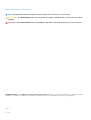 2
2
-
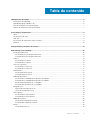 3
3
-
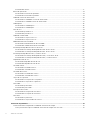 4
4
-
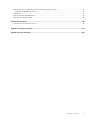 5
5
-
 6
6
-
 7
7
-
 8
8
-
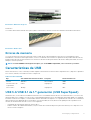 9
9
-
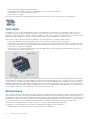 10
10
-
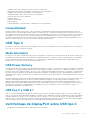 11
11
-
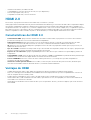 12
12
-
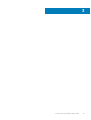 13
13
-
 14
14
-
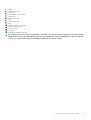 15
15
-
 16
16
-
 17
17
-
 18
18
-
 19
19
-
 20
20
-
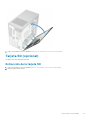 21
21
-
 22
22
-
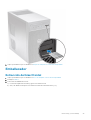 23
23
-
 24
24
-
 25
25
-
 26
26
-
 27
27
-
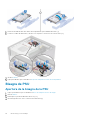 28
28
-
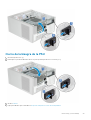 29
29
-
 30
30
-
 31
31
-
 32
32
-
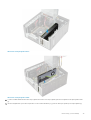 33
33
-
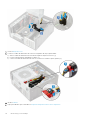 34
34
-
 35
35
-
 36
36
-
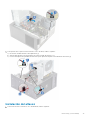 37
37
-
 38
38
-
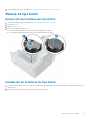 39
39
-
 40
40
-
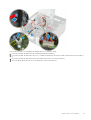 41
41
-
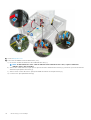 42
42
-
 43
43
-
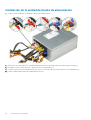 44
44
-
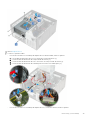 45
45
-
 46
46
-
 47
47
-
 48
48
-
 49
49
-
 50
50
-
 51
51
-
 52
52
-
 53
53
-
 54
54
-
 55
55
-
 56
56
-
 57
57
-
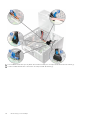 58
58
-
 59
59
-
 60
60
-
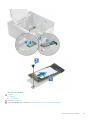 61
61
-
 62
62
-
 63
63
-
 64
64
-
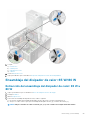 65
65
-
 66
66
-
 67
67
-
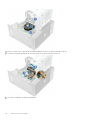 68
68
-
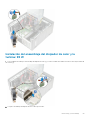 69
69
-
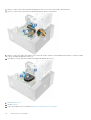 70
70
-
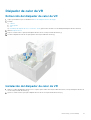 71
71
-
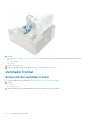 72
72
-
 73
73
-
 74
74
-
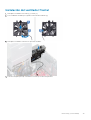 75
75
-
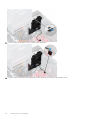 76
76
-
 77
77
-
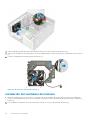 78
78
-
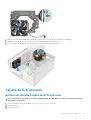 79
79
-
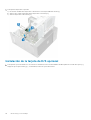 80
80
-
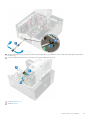 81
81
-
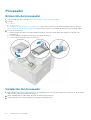 82
82
-
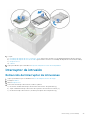 83
83
-
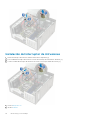 84
84
-
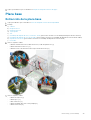 85
85
-
 86
86
-
 87
87
-
 88
88
-
 89
89
-
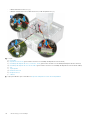 90
90
-
 91
91
-
 92
92
-
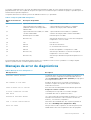 93
93
-
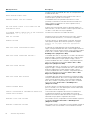 94
94
-
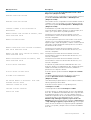 95
95
-
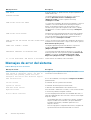 96
96
-
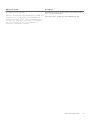 97
97
-
 98
98
-
 99
99
-
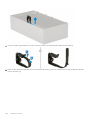 100
100
-
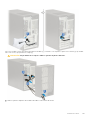 101
101
-
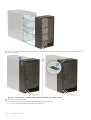 102
102
-
 103
103
-
 104
104
-
 105
105
-
 106
106
Dell Precision 3630 Tower Guía del usuario
- Categoría
- Placas base
- Tipo
- Guía del usuario
- Este manual también es adecuado para
Artículos relacionados
-
Dell Precision 3630 Tower Guía del usuario
-
Dell OptiPlex 7060 Manual de usuario
-
Dell Vostro 3888 El manual del propietario
-
Dell OptiPlex 3070 Manual de usuario
-
Dell OptiPlex XE3 Manual de usuario
-
Dell OptiPlex 7060 Manual de usuario
-
Dell Precision Tower 7910 El manual del propietario
-
Dell OptiPlex 3070 Manual de usuario
-
Dell OptiPlex 7060 Manual de usuario
-
Dell Precision T5600 El manual del propietario